Pebble Time on kasutajasõbralik smartwatch koos akuga, mis tundub, et see ei lõpe kunagi. Vähemalt, võrreldes Apple'i ja Google'i Android Wear'i konkureerivate nutitelefonide ühepäevase aku kasutusaega.
Hoolimata kasutajasõbralikumast disainist, on endiselt mõned näpunäited, mis peidavad varruka alla.
Nii et kui olete hiljuti Pebble Time'i üles võtnud või mõnda aega olnud, siis tahad lugeda meie kaheksa asja nimekirja, millest igaüks peab teadma allpool.
Esmane seadistamine

", " modalTemplate ":" {{content}} ", " setContentOnInit ": false} '>
Enne, kui saate oma telefonist hoiatusteateid oma Pebble Time'i vaatamise ajal alustada, peate telefoni installima Pebble'i rakenduse. Siit leiate Android-versiooni või iOS-i versiooni.
Esialgse seadistamise ajal liigub rakendus teid Pebble'i konto loomisel ja kella ühendamisel telefoniga. Samuti valite oma vaikekeeled ning installite mõned soovitatud rakendused ja valite oma esimese vaatepinna.
iOS vs. Android
Pebble time'i kasutamisel iOS-i või Android-telefonidega oli üldises kogemuses mõnevõrra märkimisväärseid erinevusi. Pärast aastaid kestnud tarkvarauuendusi ja täpsustamist tundub, et kõige olulisem erinevus tekitab tekstisõnumitele vastuste dikteerimisel oma pea.
IOS-i kasutajate puhul peate olema kas AT&T või Verizon Wireless klient ning järgima selle postituse juhiseid, et saada uus sõnum või vastata oma sõnumiga saabunud sõnumitele.
Android-kasutajana saate teate vaatamise ajal klõpsata kellade paremal pool asuvale keskmisele nupule, et vaadata täiendavaid toiminguid või võimalusi, mida saate sõnumiga võtta. Kui "Hääl" on loetletud, siis mine edasi ja rääkige oma kellaga. Keegi ei vahtu.
Vaadake rakendusi

", " modalTemplate ":" {{content}} ", " setContentOnInit ": false} '>
Pebble Time'i rakendus jagab vaatamisrakendusi kaheks erinevaks kaupluseks. Rakenduse vahekaardil kuvatakse teie kella praegu installitud rakendused. Rakenduse salvestamiseks saate rakenduse alumises paremas nurgas puudutada nuppu "+".
Mõned olulised asjad, mida meeles pidada rakenduste loendite ülevaatamisel, on järgmised:
- Pöörake tähelepanu OS ühilduvusele. Android-roboti ja iOS-i tekst näitab, millist platvormi (rakendusi) rakendus töötab.
- Vaadake, kas vaatamisrakendus nõuab teie telefonis kaasrakendust. Ülaloleval parempoolsel paremal ekraanil näete rakenduse Music Boss näitamist, et selle kasutamiseks on vajalik Android-rakendus.
- Tõenäoliselt leiad osa kureeritud rakendustest "Powered by Kiezelpay." See on teenuse arendaja, kes saab kasutada oma töö eest tasu, nagu näiteks PayPal, kuid see on spetsiifiline Pebble'i vaadata rakendustele.
Saate vaadata oma installitud rakenduste loendit rakenduse vahekaardil asuvas telefonirakenduses. Lohistage erinevaid rakendusi soovitud järjekorras või tehke muudatuste tegemiseks ikooni Seaded . Kui rakenduse kõrval on kollane punkt, mis näitab, et rakendust tuleb veel seadistada.
Kellad

", " modalTemplate ":" {{content}} ", " setContentOnInit ": false} '>
Pebble Time'i käekellad töötavad sarnaselt rakendustega, millel on spetsiaalne sakk ja salvestatud Pebble'i rakenduses.
Kui lisate oma Pebble'i kontole watchface'i, paigaldab see end Pebble Time'i vaatele ja avab rakenduses Pebble kõik sobivad seadete lehed.
Kellade vahel on võimalik vahetada, valides paigaldatud näo või kohandades, kuidas igaüks neist vaatab, puudutades käskude vahele jäävaid seadeid.
Tervis

", " modalTemplate ":" {{content}} ", " setContentOnInit ": false} '>
Pebble Health on automaatne samm, treening ja unerežiimide jälgimise tööriist, mis on hiljuti lisatud Pebble Time rivistusele.
Enne kui saate oma samme jälgida, peate rakenduses rakenduse Pebble Health kasutama lubama ja kasutama. Esmase seadistamise ajal oleks pidanud küsima, kas soovite selle sisse lülitada, kuid kui te seda varem mööda vahele jätkasite, võite alati avada Pebble'i rakenduse, minna oma seadistustesse ja lülitada sisse tervis.
Enne kui see on lubatud, peate sisestama mõned isiklikud andmed, nagu kõrgus, kaal ja üldised sobivuse eesmärgid.
Kui Health on sisse lülitatud, saate vaadata oma praegust sammu ja eelmise öö magamiskvaliteeti Pebble'i rakenduse vahekaardil Tervis või avades oma rakenduse Pebble Time kell.
Vaikne aeg

", " modalTemplate ":" {{content}} ", " setContentOnInit ": false} '>
Muidugi on teie randme teavitamine mugav, kuid see võib kohtumisest või kuupäevast samuti kokku tulla. Õnneks on Pebble järk-järgult ajakohastanud oma tarkvara, võimaldades jälgida seda, mis tähendab, et režiim, mis ei häiri, on firma vaikne aeg.
Rakenduste loendi avamiseks klõpsake kellal keskmist nuppu ja leidke iga elemendi valimiseks keskmist nuppu vajutades üles seaded > vaikne aeg .
Siin saate vaikse aja manuaalselt sisse lülitada, lasta see ise oma kalendrikirjete alusel automaatselt sisse ja välja lülitada, määrata kogu nädala kellaajad, kui see peaks sisse või välja lülituma, ning näitama, milliseid katkestusi soovite, kui soovite.
Vaikse aja kiireks lubamiseks või keelamiseks, öeldes improvisatsioonikoosolekul, saate hoida tagaküljel oma kella vasakul küljel, kuni see vibreerib.
Lisaks saate vaadata klaviatuurirakenduses olevaid teateid ja määrata konkreetsed rakendused, et nad ei viiks oma nädalale või nädalavahetusel hoiatusi.
Ajajoon
Ajakava on Pebble'i huvitav tegu, mis annab meile rohkem teavet meie käeulatuses, sundimata kasutajaid klikkima ja jahti lihtsalt, et käivitada rakendus, et saada spordi skoor või praegused ilmastikutingimused.
Pebble'i aja vaatepunktist saate vajutada alumist nuppu, et vaadata tulevasi kontakte. Pins võib ulatuda reisiplaanidest kuni ESPN-i värskendusteni. Ülemine nupu vajutamine viib teid õigeaegselt tagasi, paljastades juba lõppenud kohtumisi või mänge.
Ajakavas olevate üksustega saab suhelda, vajutades selle keskmist nuppu. Näiteks, kui klõpsate ESPN-i kirjele, saate mängu kohta rohkem üksikasju vaadata, kaasa arvatud spordi tulemused, kui mäng on praegu käimas.
CNET Review
Pebble Time Steel
Pebble'i uus smartwatch kestab kuni 10 päeva ja selle teraskonstruktsioon on tugev ja vastupidav. Aga kas tasub lisatasu tavalisel ajal? Loe läbi
Kiire käivitamine
Pebble'i rakenduse avamiseks teie kellal on tavaline menetlus, et vajutada keskmist nuppu, seejärel liikuge rakendusele, vajutage uuesti keskmist nuppu ja lõpuks rakendusega suhelda.
Kiirkäivitusega saate luua otseteid kahele oma lemmikrakendusest. Vajutage ja hoidke ülemist nuppu all, kuni kell vibreerib, seejärel valige rakendus, mis on määratud ülemisele nupule. Korrake protsessi alumise nupu puhul.
Kiirkäivitusele määratud rakenduse muutmiseks avage oma Pebble'i kella seadistuste rakendus ja avage kiirkäivitus.

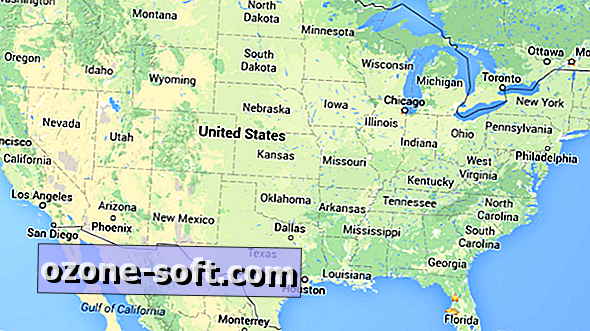











Jäta Oma Kommentaar